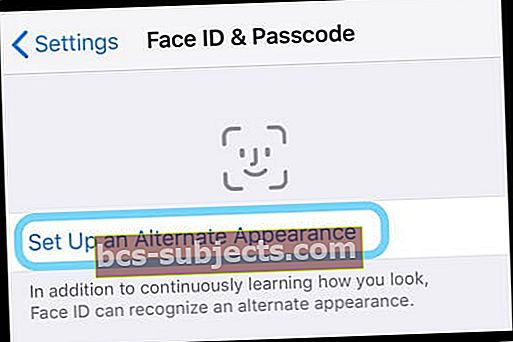نحن نحب أن يشتمل iOS و iPadOS على ميزة Face ID تسمى المظهر البديل! يتيح لك اختبار هذا الإعداد إنشاء عدة معرفات للوجه ، إما لنفسك (مثل واحد مع نظارات والآخر بدون نظارات) أو حتى لشخصين مختلفين!
جهاز واحد ، العديد من المستخدمين
إذا كنت تشارك iDevice الخاص بك مع الآخرين ، فقد تكون المصادقة مصدر إزعاج كبير خاصة للأشخاص الذين لديهم أجهزة تدعم Face ID.
نحن نحب Touch ID لدعم العديد من الأشخاص
مرة أخرى في أيام استخدام الماسح الضوئي لبصمات الأصابع ، أتاحت Apple تسجيل بصمات أصابع متعددة. إنه أحد أكبر الأسباب التي تجعل عائلتنا تحب Touch ID.
إن القدرة على تسجيل أحد أصابعي على أجهزة iDevices الخاصة بأطفالي أمر رائع. بالإضافة إلى ذلك ، فإنه يجعل فتحه أسهل بكثير.
معرف الوجه يقتصر على مستخدم واحد!
مع إصدار طرز جديدة من أجهزة iPhone و iPad التي تدعم Face ID ، سمحت لنا Apple بتسجيل وجه واحد على Face ID. كان هذا الحد من مجرد تسجيل مستخدم واحد مصدر إزعاج وألم (خاصة بالنسبة لشريكي الذي لا يمكنه تذكر رموز المرور مطلقًا!)
نحن نعلم أن الكثير من الأشخاص يشاركون أو يتبادلون الأجهزة
من الطبيعي فقط في الأسرة المزدحمة أن يستخدم الأزواج والأزواج والأطفال أجهزة بعضهم البعض على مدار اليوم والأسبوع. عندما تكون خارج المنزل وتحتاج إلى تشتيت انتباه هذا الطفل الصعب ، فإن آخر شيء تريد التفكير فيه هو Face ID!
لهذا السبب ، بمجرد إصدار Face ID للجمهور ، طلب المستخدمون من Apple إضافة إمكانية Face ID لتسجيل وجوه متعددة ، تمامًا مثل Touch ID الذي سمح بالعديد من بصمات الأصابع. ولكن في معظم عامها الأول ، خيب آمالنا Face ID و Apple.
لكن iOS و iPadOS غيروا ذلك أخيرًا.
هل يتعرف Face ID على وجهين مختلفين في iOS أو iPadOS؟
الإجابة القصيرة هي نعم!
بينما صممت Apple الميزة لمساعدة الأشخاص الذين واجهوا مشكلة مع Face ID في التعرف عليهم في مواقف أو ظروف مختلفة للزي ، مثل النظارات أو بدونها وما إلى ذلك.
لكن اختباراتنا تظهر أن الميزة تعمل مع وجهين مختلفين تمامًا أيضًا!
مع iOS 12+ و iPadOS ، يمكنك الحصول على ما يصل إلى اثنين من معرفات الوجه - وليس تغييرًا مدمرًا.
ولكن بالنسبة لأولئك منا الذين يشاركون iDevices مع شركائنا أو أطفالنا (ربما حتى زميل في العمل) ، فإن هذا المظهر البديل هو تغيير مرحب به بالفعل!
كيفية إضافة عدة مستخدمين إلى جهاز Face ID
إذا كنت ترغب في إضافة مستخدم جديد إلى Face ID على جهاز iPhone الخاص بك ، فإن الخطوات واضحة ومباشرة.
إليك ما عليك القيام به:
- فتحإعدادات
- قم بالتمرير وحددمعرف الوجه ورمز المرور
- أدخل رمز المرور
- مقبضقم بإعداد مظهر بديل
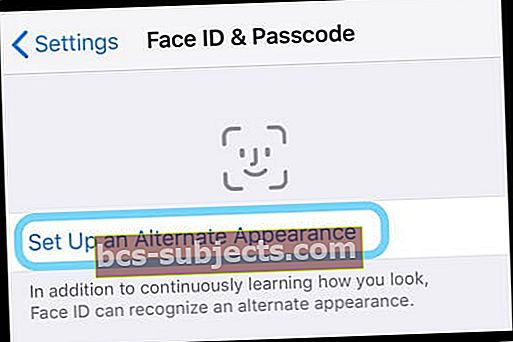
بعد اختياركقم بإعداد مظهر بديل، تحتاج أنت أو هذا الشخص الآخر إلى اتباع نفس العملية التي اتبعتها في المرة الأولى - مثل تحريك رأسك في دوائر لالتقاط معالمها.
ولكن بمجرد الانتهاء ، سيكون لديك شكلين متعددين جاهزين لاستخدام Face ID.
هل يمكنني حذف أو تغيير مظهر بديل لجهاز Face ID؟
بمجرد إدخال مظهر بديل ، لا يوجد خيار لحذفه!
بدلاً من ذلك ، تحتاج إلى إعادة تعيين Face ID لتغيير مظهرك البديل. لسوء الحظ ، هذا يعني أيضًا أنه يجب عليك إعادة إدخال جميع معرفات الوجه!
عند النقر فوق إعادة تعيين Face ID ، يقوم جهازك بإزالة جميع بيانات Face ID الخاصة بك وحذفها ، بما في ذلك Face ID الأصلي ومظهرك البديل.
نحن نحب ميزة Face ID المتعددة هذه في iOS و iPadOS!
لقد جعلت حياتنا مشاركة iPad Pro أسهل بكثير - خاصة بالنسبة لشريكي الذي لا يبدو أنه يتذكر رمز المرور الرقمي مطلقًا!
ماذا عن مزامنة Face ID بين الأجهزة؟
حتى الآن ، ليس لدينا جهاز مزامنة لمعرفات الوجه ، لذلك تحتاج إلى إنشاء التعرف على الوجوه على جميع أجهزتك بشكل فردي.
ولكن سيكون من الرائع أن تقوم شركة Apple بإنشاء تجربة موحدة عبر كل من iPhone و iPad. إن تسجيل العديد من مستخدمي Face ID في المزامنة عبر أجهزة iOS و iPadOS المتعددة أمر نأمل أن تصدره Apple في التحديثات المستقبلية.
لمعرفة الطرز التي تدعم Face ID حاليًا ، تحقق من قائمة Apple هذه.